Диаграмма рассеяния. Простая диаграмма.
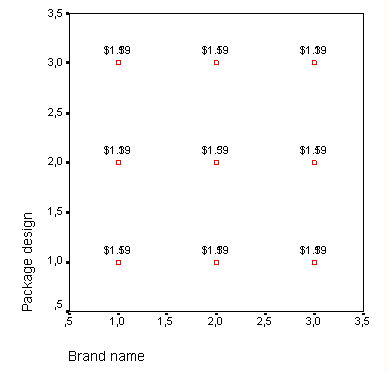
Рис. 22.47: Простая диаграмма рассеяния с метками случаев
Большое количество меток наблюдений приводит к снижению наглядности графика, поэтому можно рекомендовать оставить их только для избранных точек.
В качестве альтернативы на вооружение можно взять обозначение метками только наиболее характерных точек.
- Для этого постройте диаграмму заново.
- Через выключатель параметров уберите маркер опции Display chart with case labels (Показать график с метками наблюдений).
Теперь метки на графике присутствовать не будут.
- Двойным щелчком поместите график в редактор диаграмм.
- Одним щелчком по символу выбора точек
 перейдите в режим выбора точек. Теперь при помощи курсора для выделения точек, Вы можете выбрать отдельные точки на диаграмме рассеяния и обозначить их метками.
перейдите в режим выбора точек. Теперь при помощи курсора для выделения точек, Вы можете выбрать отдельные точки на диаграмме рассеяния и обозначить их метками.
Если несколько точек находятся очень близко друг к другу, то будет показан список меток, из которого Вы сможете выбрать необходимую метку.
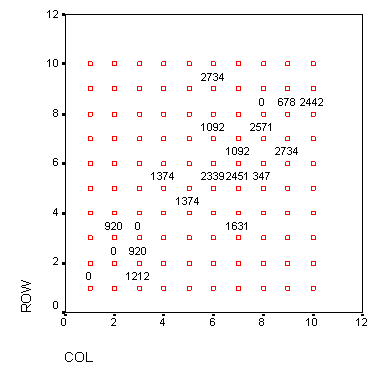
Рис. 22.48: Простая диаграмма зассеяния с выборочными метками случаев
Численные показатели для любой точки, находящейся на диаграмме рассеяния также можно просмотреть в редакторе данных.
- Для этого при помощи курсора для выделения точек выберите нужную точку и в списке команд щелкните на кнопке перехода в редактор данных:

Вы увидите редактор данных. Изменения данных, вносимые в редакторе данных, естественно непосредственно не влияют на уже построенную диаграмму рассеяния.
В главе 22.17 мы покажем, как на одной диаграмме рассеяния можно отобразить четыре разных регрессионных линии (к примеру, регрессионные прямые).
